
Оглавление:
- Автор John Day [email protected].
- Public 2024-01-30 11:50.
- Последнее изменение 2025-01-23 15:04.



Instructable - это дальнейшее исследование того, чего можно достичь с помощью простого геркона и нескольких неодимовых магнитов. До сих пор, используя герконы и магниты, я разработал следующее:
- Поворотный переключатель
- Ползунковый переключатель
- Нажать кнопку
В этих конструкциях магниты используются как для приведения в действие герконов, так и для обеспечения обратной связи с пользователем в виде «стопоров» или «фиксаторов». В случае кнопки они заменяют пружину.
Я считаю, что вы обнаружите, что обратная связь от магнитов неожиданно удовлетворительна.
- Что касается кнопки, когда вы толкаете отталкивающие магниты ближе друг к другу, они отталкиваются сильнее, как пружина, находящаяся под напряжением. Реализация магнита кажется немного «мягче» в начале толчка, что не обязательно плохо.
- В случае, когда мы создаем фиксаторы, стратегически размещенные магниты притягивают подвижный ползунок или ручку в заранее заданные положения, переключатели фактически ускоряются до этих положений, а затем быстро останавливаются с приятным «щелчком». Трудно объяснить, но это здорово.
Это руководство покажет вам, как создать свой собственный кулисный переключатель, монтируемый на панели. Переключатель почти полностью напечатан на 3D-принтере, и требуется лишь несколько дополнительных деталей, которые легко найти.
Запасы
Помимо деталей, напечатанных на 3D-принтере, вам понадобятся:
- 2 геркона - номер детали Digi-Key 2010-1087-ND
- 8 дисковых магнитов - 6 мм (диаметр) x 3 мм (высота)
- 6 болтов M2 x 6 мм
- 2 фута сплошного сердечника 22 AWG
Шаг 1. Распечатайте детали

Я распечатал детали со следующими настройками:
Разрешение печати: 0,2 мм
Периметры: 3
Заполнение: 20%
Нить: AMZ3D PLA
Примечания: Без опор. Распечатайте детали в их ориентации по умолчанию.
Чтобы сделать основной кнопочный переключатель, вам понадобится следующее:
- 1 база кулисного переключателя
- 1 передняя пластина кулисного переключателя
- 1 кулисный переключатель кулисный
- 1 сторона кулисного переключателя
Шаг 2: соберите детали



Чтобы собрать кулисный переключатель с 3D-печатью, выполните следующие действия:
- Вставьте три магнита в основание кулисного переключателя. Все магниты должны быть ориентированы с одинаковой полярностью, то есть при установке все магниты должны держаться вместе. Фрикционные шахты подходят очень хорошо, но используйте немного клея CA, если они не удерживаются надежно сами по себе.
- Пока герконы лежат с торчащими контактами, припаяйте к каждому по два вывода 22 AWG. Используйте вторую фотографию в качестве ориентира.
- Вставьте герконы в прорези с выводами, идущими по направляющим. Смотрите картинку три.
- Прикрепите боковую панель кулисного переключателя к основанию кулисного переключателя с помощью 4 болтов M2 x 6 мм. Они довольно легко должны самостоятельно заправляться.
- Прикрепите переднюю панель кулисного переключателя к основанию с помощью 2 болтов M2 x 6 мм, как на фото 5 выше.
- Вставьте пять оставшихся магнитов в карманы кулисного переключателя. Толкайте их вниз до упора. Важно, чтобы полярность всех пяти была одинаковой, когда они смотрели наружу, и чтобы они притягивали магниты в основании кулисного переключателя при установке.
- Поместите маленькие напечатанные «колпачки» в карманы, чтобы удерживать магниты. При необходимости используйте немного клея.
- Вставьте рокер в основание. Он должен просто защелкнуться и остаться там. Если он не проверяет полярность всех ваших магнитов.
Вот и все. Теперь вы можете переключаться между левым, центральным и правым положениями. При этом вы должны почувствовать три отдельных фиксатора (или стопора).
Шаг 3. Тестирование



Я напечатал небольшой тестовый стенд, подключил переключатель к источнику питания и паре светодиодов и сделал небольшое видео, чтобы вы могли видеть и слышать тумблер в действии.
Шаг 4: Заключительные мысли
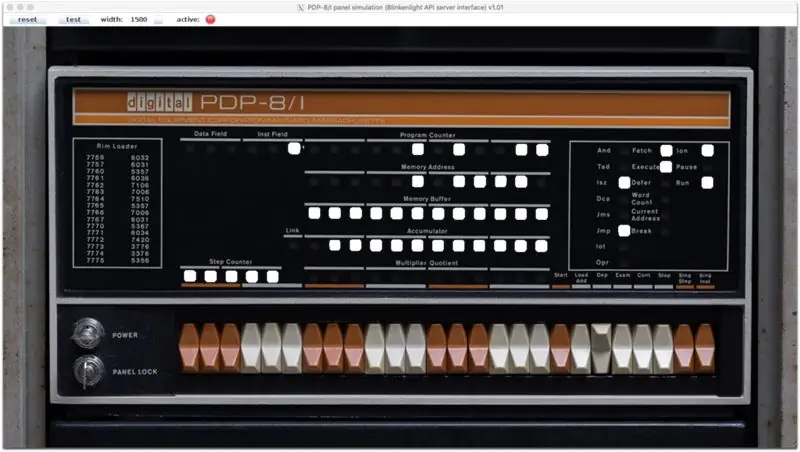
Некоторые люди спрашивают: «Почему вы это делаете? Кнопки и переключатели относительно дешевы и легко доступны».
Это правда, если бы я сегодня начинал новый проект с нуля. Выясните требования к конструкции, найдите в Интернете подходящие детали, а затем соберите их. Но в основном то, что я делаю в последнее время, - это изготовление копий старинных компьютерных образовательных "игрушек" 50-х и 60-х годов. См. Примеры некоторых из моих других инструкций. Во многих случаях детали, о которых идет речь, больше не доступны.
Возьмем, к примеру, мою реплику Minivac 601. Подсветка панели, которую я нашел для него, была не очень похожа на оригинальную, но я смог напечатать для них «заглушки» на 3D-принтере, что сделало их довольно похожими. Однако найти подобное близкое совпадение - редкость. Minivac 601 использовал моторизованный 16-позиционный поворотный переключатель, для которого у меня не было другого выбора, кроме как спроектировать и построить свой собственный поворотный переключатель с 3D-печатью. Для ряда кнопок на машине я использовал доступные аркадные кнопки правильного цвета, красного цвета, но значительно большего размера, чем у оригинала. Теперь я могу просто создать свои собственные кнопки (в основном кнопки с 3D-печатью), адаптированные к желаемому виду и ощущениям.
И теперь в моем наборе инструментов есть рабочий и настраиваемый кулисный переключатель. Когда я смотрю на переднюю панель PDP-8 / I, изображенную выше, я улыбаюсь.
Рекомендуемые:
Картонный ножевой переключатель: 4 шага (с изображениями)

Картонный рубильник: мы большие поклонники рубильников. Помимо того, что они представляют собой научно-фантастический / ужастик по стилю, мы, как преподаватели, считаем их идеальным способом объяснить разницу между и "открытыми", и "открытыми". и " закрыто " цепь и как коммутатор завершает c
ПЕРЕКЛЮЧАТЕЛЬ WAVE -- БЕСПРОВОДНЫЙ ПЕРЕКЛЮЧАТЕЛЬ С ИСПОЛЬЗОВАНИЕМ 555: 4 шага

ПЕРЕКЛЮЧАТЕЛЬ WAVE || СЕНСОРНЫЙ ПЕРЕКЛЮЧАТЕЛЬ ИСПОЛЬЗОВАНИЕ 555: Привет всем, добро пожаловать Сегодня я создаю простой бесконтактный переключатель, он активируется простым взмахом руки с помощью инфракрасного датчика и микросхемы таймера 555, так что давайте построим его … Его работа проста поскольку 555 работает как триггер, он хранит
СЕНСОРНЫЙ ПЕРЕКЛЮЧАТЕЛЬ - Как сделать сенсорный переключатель, используя транзистор и макетную плату: 4 шага

СЕНСОРНЫЙ ПЕРЕКЛЮЧАТЕЛЬ | Как сделать сенсорный переключатель, используя транзистор и макетную плату. Сенсорный переключатель - это очень простой проект, основанный на применении транзисторов. В этом проекте используется транзистор BC547, который действует как сенсорный переключатель. ОБЯЗАТЕЛЬНО ПРОСМОТРИТЕ ВИДЕО, КОТОРОЕ ДАЕТ ВАМ ПОЛНУЮ ПОДРОБНУЮ ИНФОРМАЦИЮ О ПРОЕКТЕ
Переключатель Slap: простой, сенсорный переключатель без пайки: 7 шагов

Slap Switch: простой сенсорный переключатель без пайки: Slap Switch - это простой сенсорный переключатель сопротивления, разработанный для моего проекта Explode the Controller, чтобы включить физическую игру в компьютерные игры с помощью Makey Makey и Scratch. В проекте требовался сенсорный выключатель, который был: прочным, чтобы его можно было сильно ударить
Взломайте беспроводной дверной звонок в переключатель беспроводной сигнализации или переключатель включения / выключения: 4 шага

Взломайте беспроводной дверной звонок в переключатель беспроводной сигнализации или переключатель включения / выключения: недавно я построил систему сигнализации и установил ее в своем доме. Я включил магнитные выключатели на дверях и подключил их через чердак. Окна - это совсем другое дело, и жесткая проводка их не подходила. Мне нужно было беспроводное решение, а это
